6 playlists, Funzionamento – il display di inter faccia – Naim Audio UnitiServe Manuale d'uso
Pagina 13
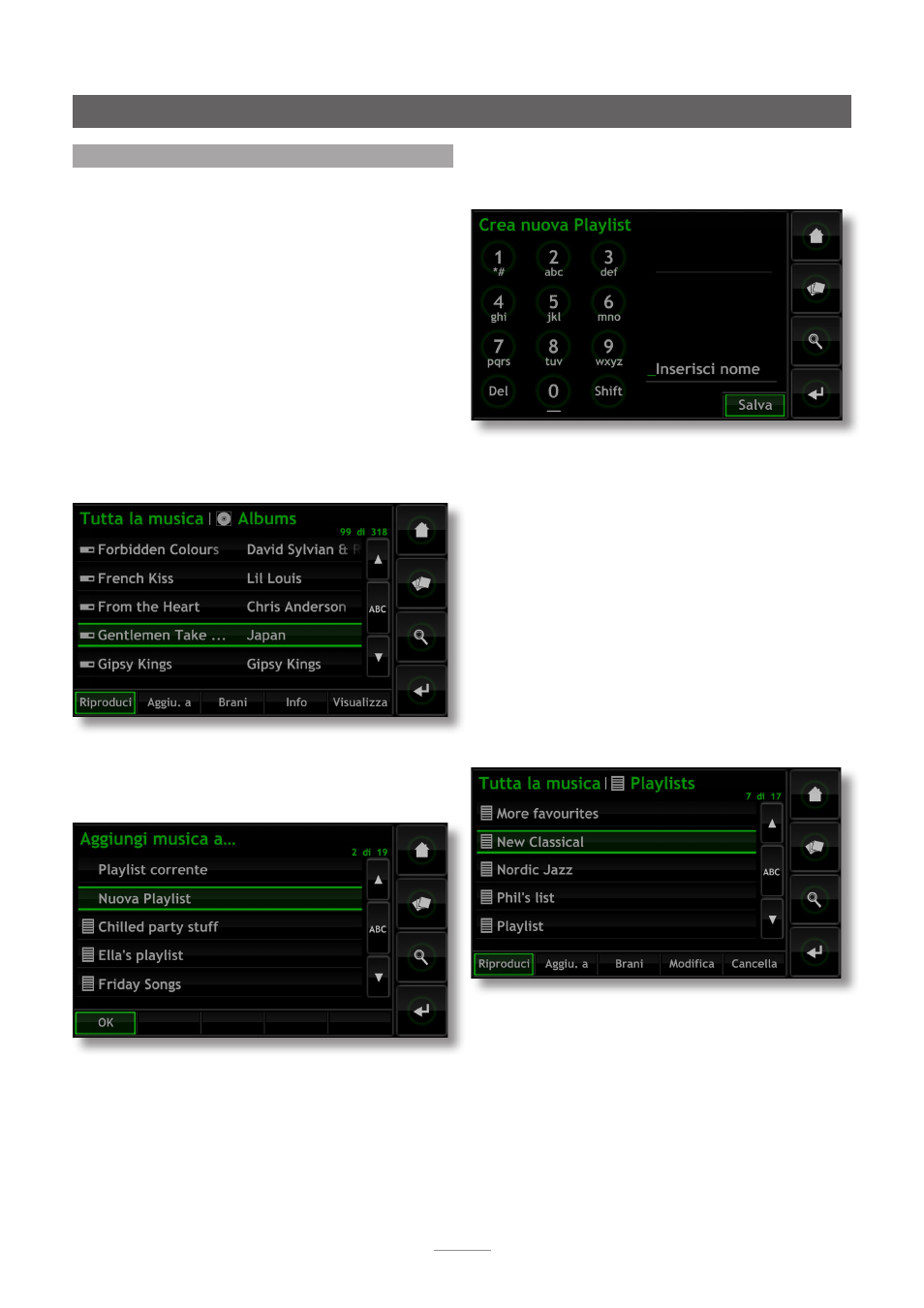
11
Funzionamento – Il display di inter faccia
Selezionate
Nuova playlist
e poi
OK
. Appare la schermata
indicata sotto che consente di dare un nome alla nuova
playlist.
Date il nome alla nuova playlist selezionando le lettere
come quando inviate un SMS con il cellulare, oppure
utilizzando la tastiera e poi premete il tasto
Salva
. Dopo
aver selezionato Salva, l’interfaccia torna alla pagina
precedente. Selezionando un’altra voce e poi
Aggiungi
si
apre di nuovo la finestra di selezione della playlist, da dove
è possibile selezionare la nuova playlist e da dove si può
confermare l’aggiunta della voce.
4.6.2 Selezione e gestione delle playlist
Selezionando
Playlists
dal
Menù Iniziale
appare un
elenco delle playlist già memorizzate insieme alle opzioni
Riproduci
,
Aggiungi a
… (aggiungere la playlist selezionata
alla playlist corrente, a una playlist esistente o a una
nuova playlist),
Brani
(brani che compongono la playlist
selezionata),
Modifica
(nuovo ordinamento dei brani o
cancellazione di brani) e
Cancella
(l’intera playlist).
4.6 Playlists
Una playlist è un elenco di brani riuniti insieme e memorizzati
con un nome specifico, per esempio “preferiti” o “brani
festa”. Le playlist vengono create individuando le voci
desiderate e poi aggiungendole a una playlist nuova o già
esistente. Per voce si intende un brano singolo, un album
intero, un genere o qualsiasi gruppo di voci risultanti da una
ricerca.
4.6.1 Creare, nominare e memorizzare playlist
La procedura descritta sotto riguarda la creazione di
una nuova playlist con la selezione di voci dal
menù di
scorrimento
. Le voci possono però essere aggiunte e le
playlist create o incrementate da qualsiasi menù che
comprenda il tasto
Aggiungi a
…
Selezionando
Album
,
Artisti
o
Generi
dal menù di
scorrimento si apre il menù illustrato sotto che elenca tutte
le voci disponibili della categoria selezionata.
Per creare una playlist, selezionate prima la voce
desiderata (nell’esempio sotto è selezionato H2C) e poi il
tasto
Aggiungi a
... Selezionando il tasto
Aggiungi a
… si
apre la finestra di selezione della playlist illustrata sotto.